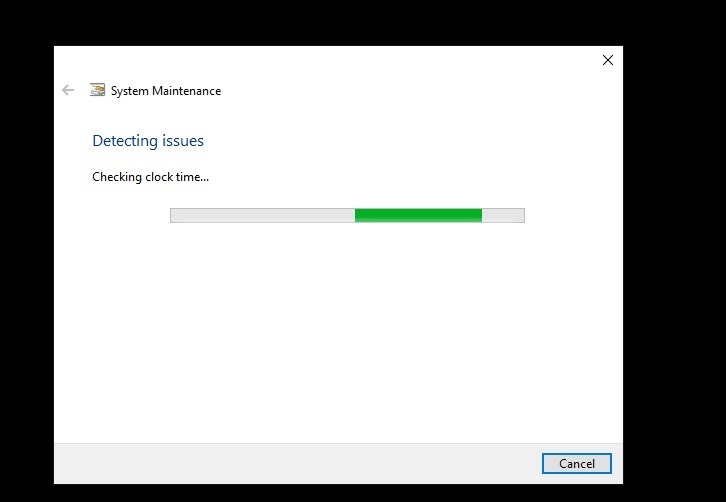- Mange brukere har uttrykt misnøye med at Windows 11 Spotlight ikke fungerer som forventet.
- De vanlige årsakene til å oppleve problemer med Spotlight er korrupte bilder og systemfiler.
- Hvis du ikke har en Internett-tilkobling, vil du bli sittende fast på det samme bildet.

XINSTALLER VED Å KLIKKE LAST NED FILEN
Denne programvaren vil reparere vanlige datamaskinfeil, beskytte deg mot filtap, skadelig programvare, maskinvarefeil og optimalisere PC-en for maksimal ytelse. Løs PC-problemer og fjern virus nå i tre enkle trinn:
- Last ned Restoro PC Repair Tool som følger med patentert teknologi (patent tilgjengelig her).
- Klikk Start søk for å finne Windows-problemer som kan forårsake PC-problemer.
- Klikk Reparer alt for å fikse problemer som påvirker datamaskinens sikkerhet og ytelse
- Restoro er lastet ned av 0 lesere denne måneden.
Windows Spotlight er et fantastisk låseskjermverktøy som laster ned og installerer et nytt bilde for Windows 11-PCer på sekunder.
Du kan bruke den til å lyse opp den første skjermen mens du nyter de fantastiske severdighetene fra verdens vakreste og mest særegne steder.
På toppen av det kan du markere om du liker et bestemt bilde eller ikke. Avhengig av dine preferanser, vil Windows Spotlight vise deg flere eller færre bilder av den typen.
Mange brukere har uttrykt misnøye med at Windows 11 Spotlight ikke fungerer som forventet. Selv om denne funksjonen er feilfri, kan bildene i Windows Spotlight noen ganger fryse.
Men før vi fordyper oss i de faktiske løsningene, la oss først forstå hva som forårsaker feilen, et viktig aspekt ved feilsøking.
Hvorfor fungerer ikke Spotlight på låseskjermen?
Faktum er at det å se det samme bildet hver gang skjermen er låst kan bli monotont etter en tid. Avhengig av hvor alvorlig problemet med Windows 11 Spotlight er, kan det hende du ikke kan se noen bilder på den låste skjermen i det hele tatt.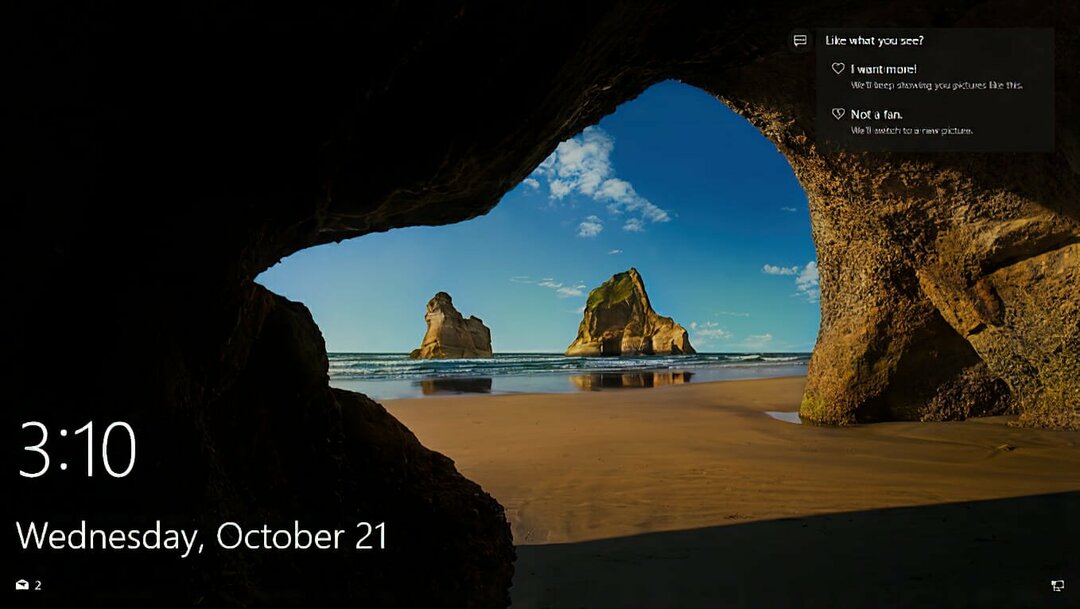
Vanlige årsaker til å oppleve problemer med Spotlight inkluderer en dårlig Internett-tilkobling, defekte bilde- eller systemfiler, driverproblemer eller en utdatert Windows-oppdatering (blant annet).
Bildene som vises på Windows 11-låseskjermen eller påloggingsskjermen mens du bruker Spotlight-funksjonen, hentes vanligvis fra Bing på daglig basis. Med mindre du har en aktiv Internett-tilkobling, vil skjermen forbli frosset på akkurat det bildet.
Spotlight må være aktivert i bakgrunnen på din Windows 11-datamaskin for at den skal fungere skikkelig. Dette inkluderer Microsoft Store, Microsoft Edge og Innstillinger-appene. Hvis viktige programmer ikke kjører, er det mulig at funksjoner, slik som Spotlight-en, ikke vil kjøre ordentlig.
Microsofts servere må ha tilgang til posisjonsinformasjonen din fra dine regionale språkinnstillinger for å kunne gi deg skreddersydde bakgrunnsbilder.
Hvis de regionale språkinnstillingene på din Windows 11-datamaskin er feil, vil Spotlight ikke kunne laste ned de riktige bakgrunnsbildene for låseskjermen din som et resultat av dette.
Hvordan fikser jeg Windows 11 Spotlight-funksjonen?
1. Sjekk nettverkstilkoblingen
Bildene som vises på Windows 11-låseskjermen eller påloggingsskjermen mens du bruker Spotlight-funksjonen, hentes vanligvis fra Bing på daglig basis.
Med mindre du har en aktiv Internett-tilkobling, vil skjermen forbli frosset på akkurat det bildet.
Sjekk om Spotlight har begynt å endre bildene som vises på låseskjermen etter å ha kontrollert at Internett-tilkoblingen din er rask og stødig.
Hvis problemet fortsatt vedvarer etter dette, bør du prøve en annen løsning.
2. Sørg for at den målte tilkoblingen er av
- Klikk på Søk knappen, og skriv deretter inn Innstillinger og klikk på det mest relevante resultatet.
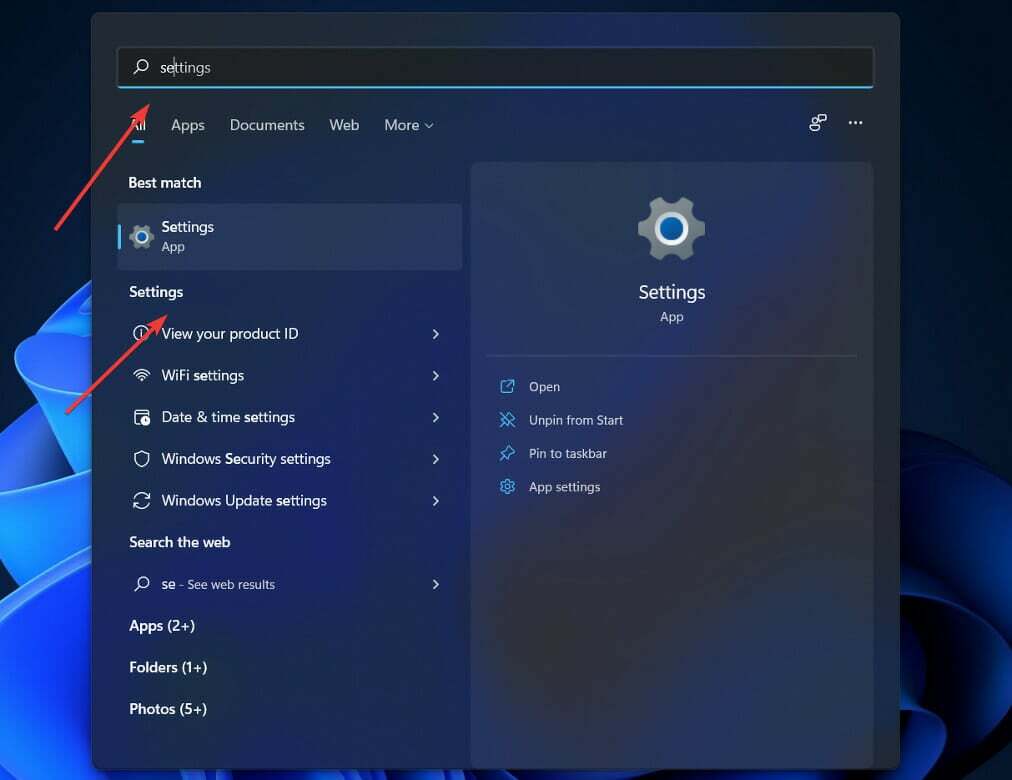
- Etter at du har skrevet inn Innstillinger panel, gå til Nettverk og internett, klikk deretter på Wi-fi.
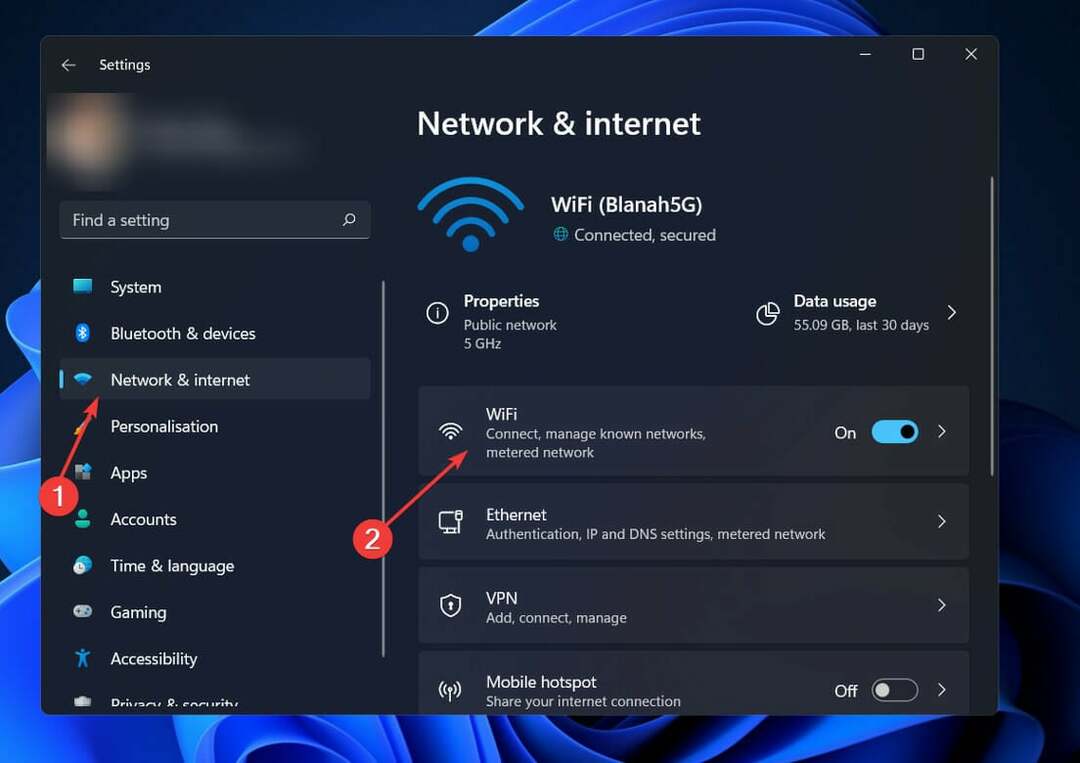
- Klikk nå på din egenskaper for nettverksnavn.
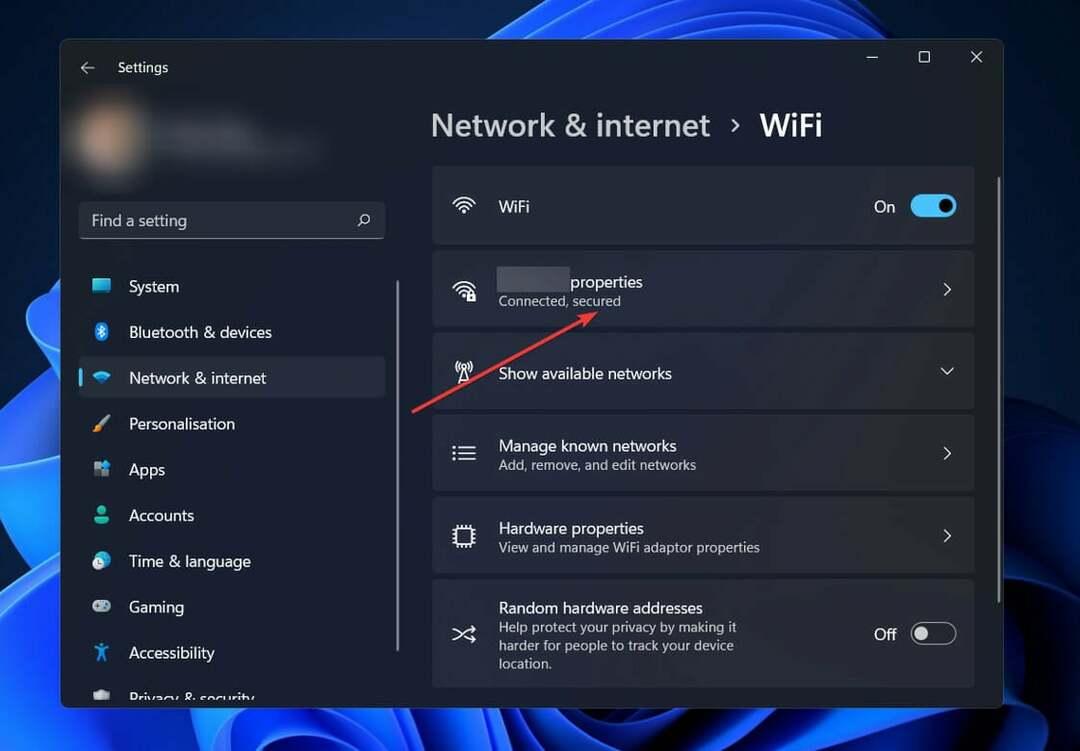
- Slå deretter av Målt tilkobling.
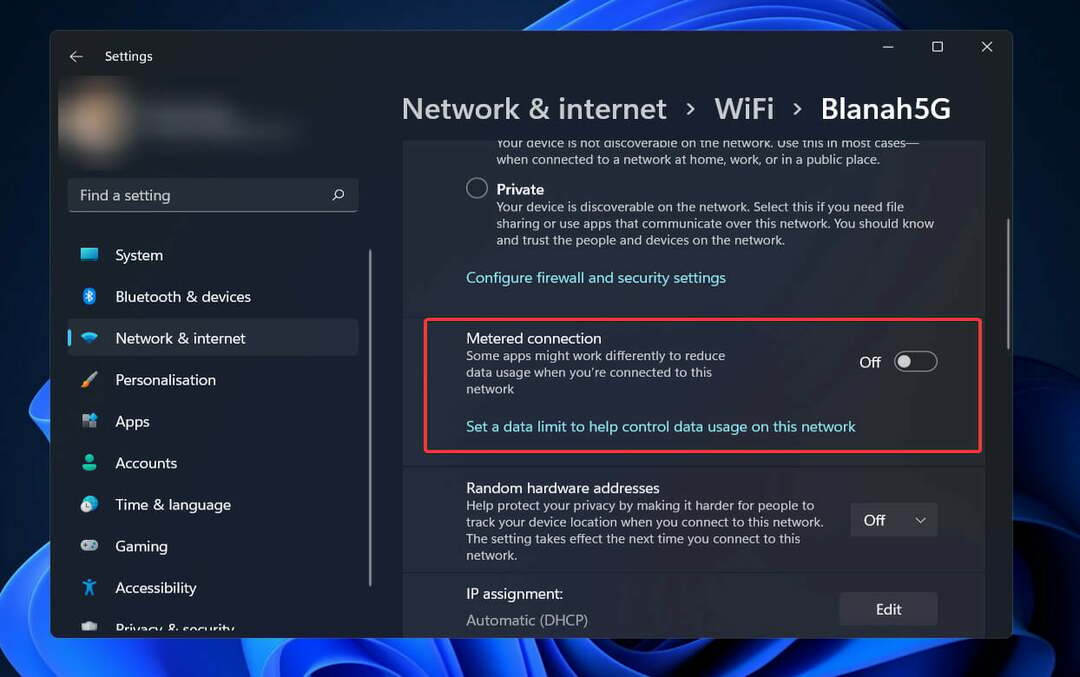
3. Sørg for at dato, klokkeslett, tidssone og region er riktige
- Hvis datoen eller klokkeslettet ikke er riktig angitt, høyreklikker du på dem nederst til høyre og klikker på Juster dato og klokkeslett.
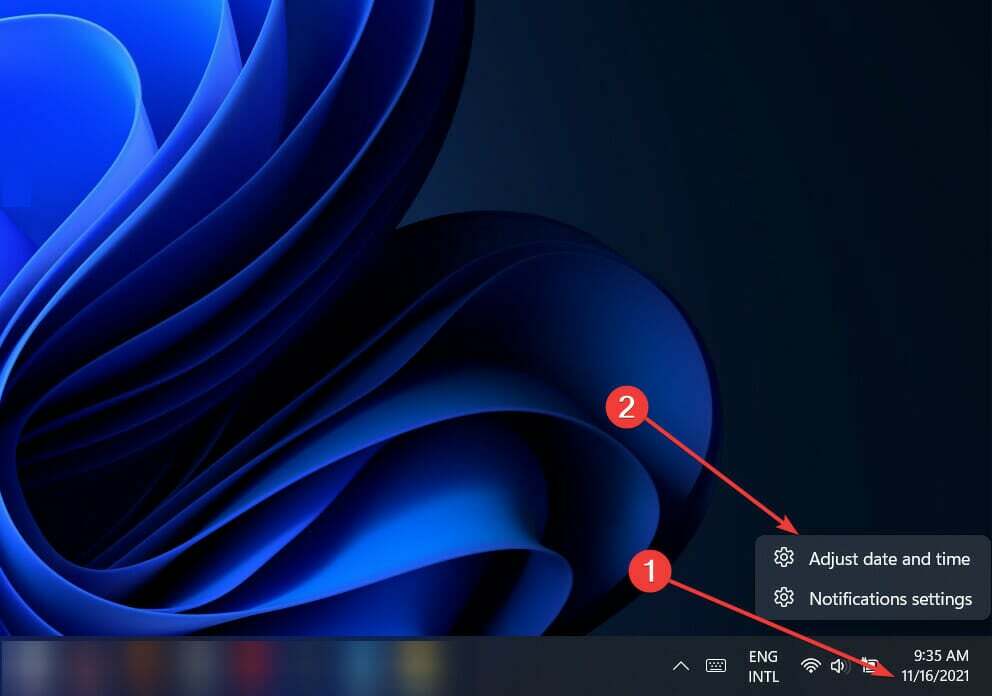
- Forsikre Still inn tid automatisk er slått på, og velg deretter riktig Tidssone.
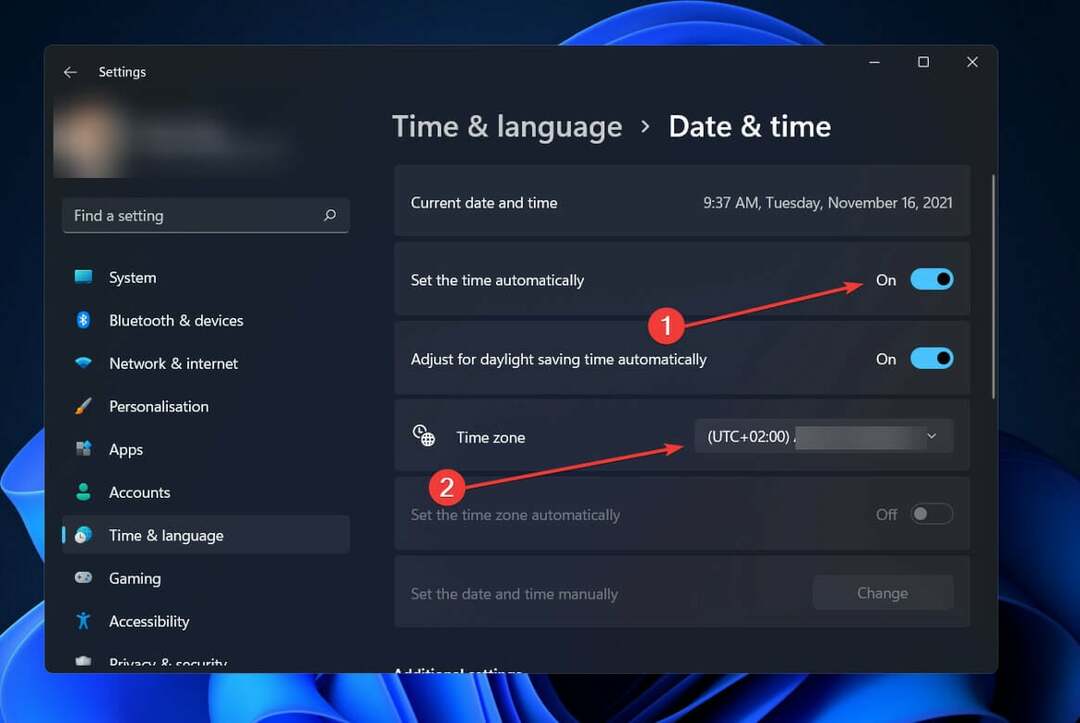
- Klikk deretter på Språk og region.
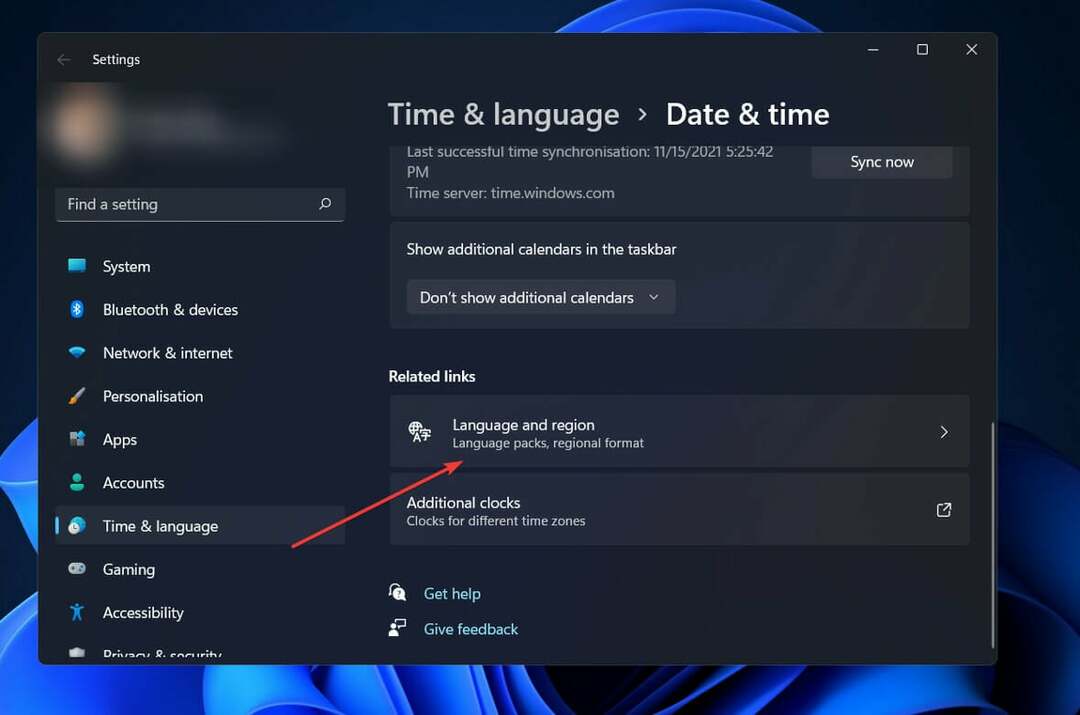
- Under Regionseksjonen, sjekk om Land eller region er satt til din nåværende posisjon.
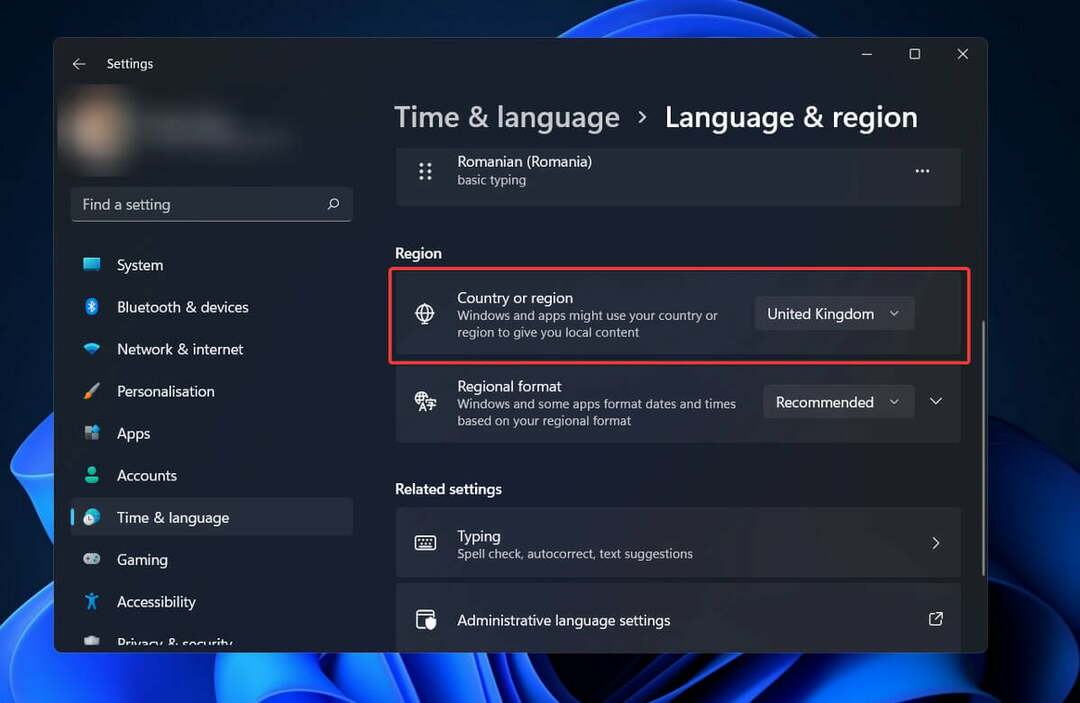
4. Deaktiver og aktiver Spotlight
- Klikk på Søk knappen, og skriv deretter inn Innstillinger og klikk på det mest relevante resultatet.
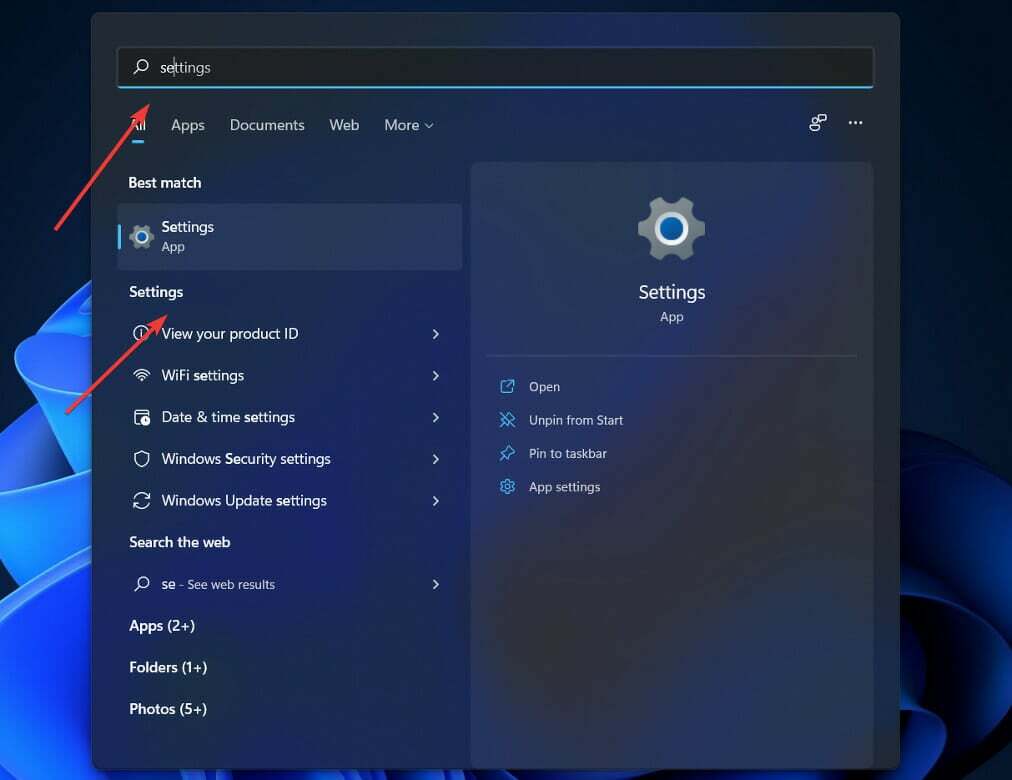
- Klikk på Personalisering i venstre panel, og velg deretter Låseskjerm fra høyre side.
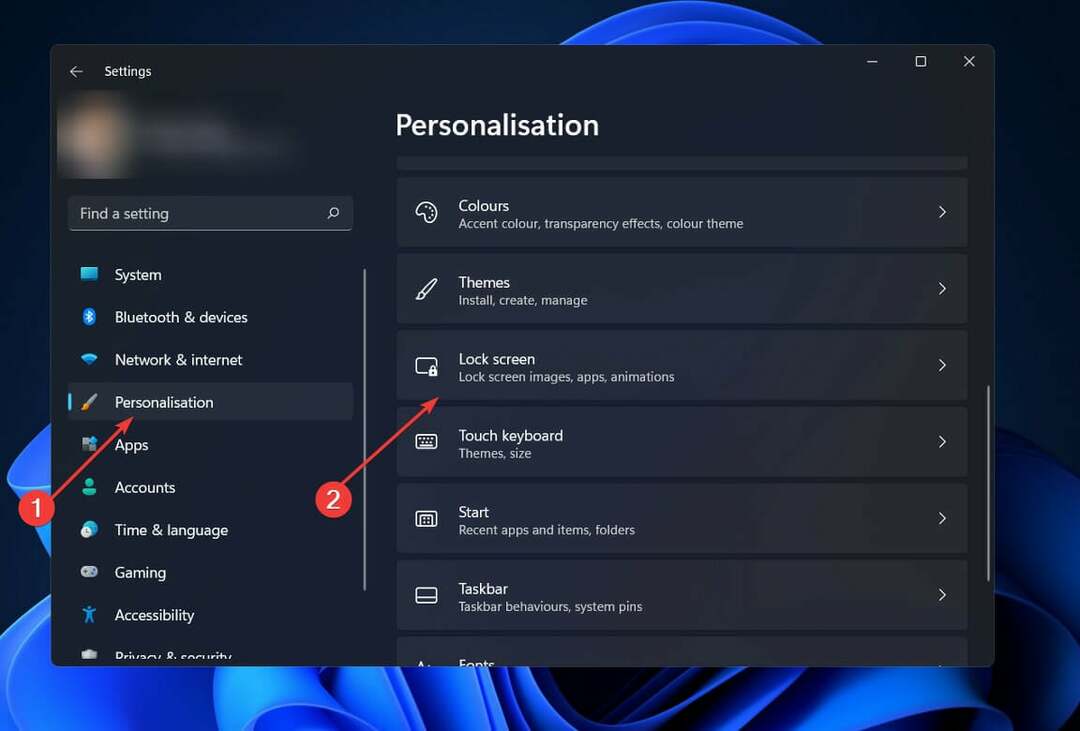
- Ved siden av Tilpass låseskjermen din seksjon, klikk på Vinduer spotlight, velg deretter Bilde.
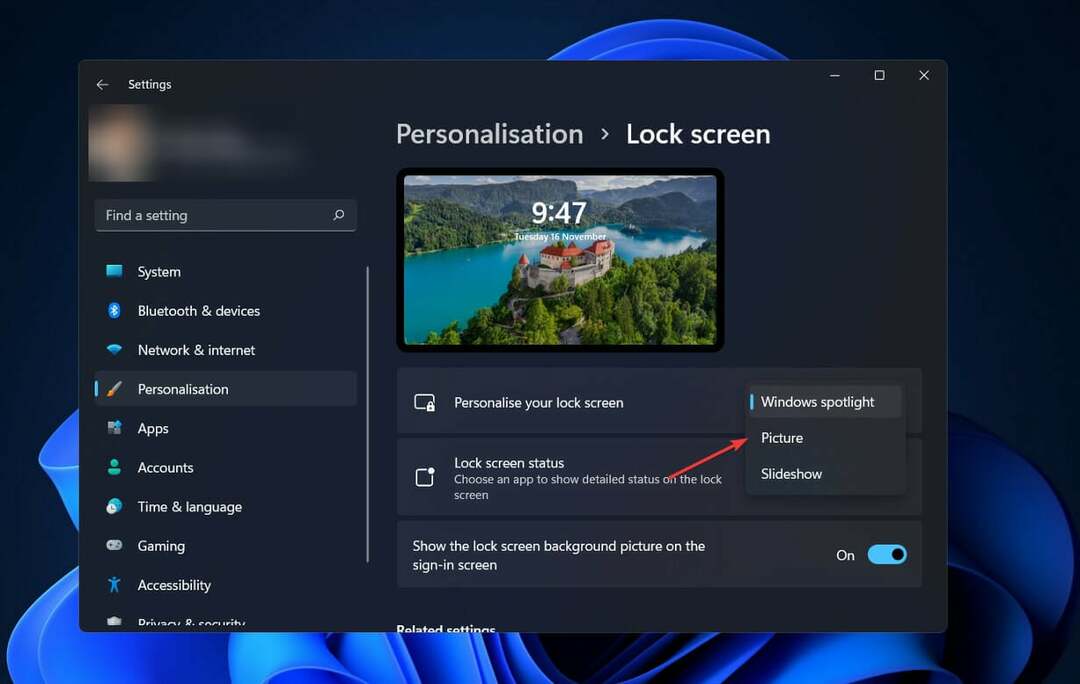
- I samme seksjon klikker du på Bilde og velg Vinduer spotlight fra rullegardinmenyen.
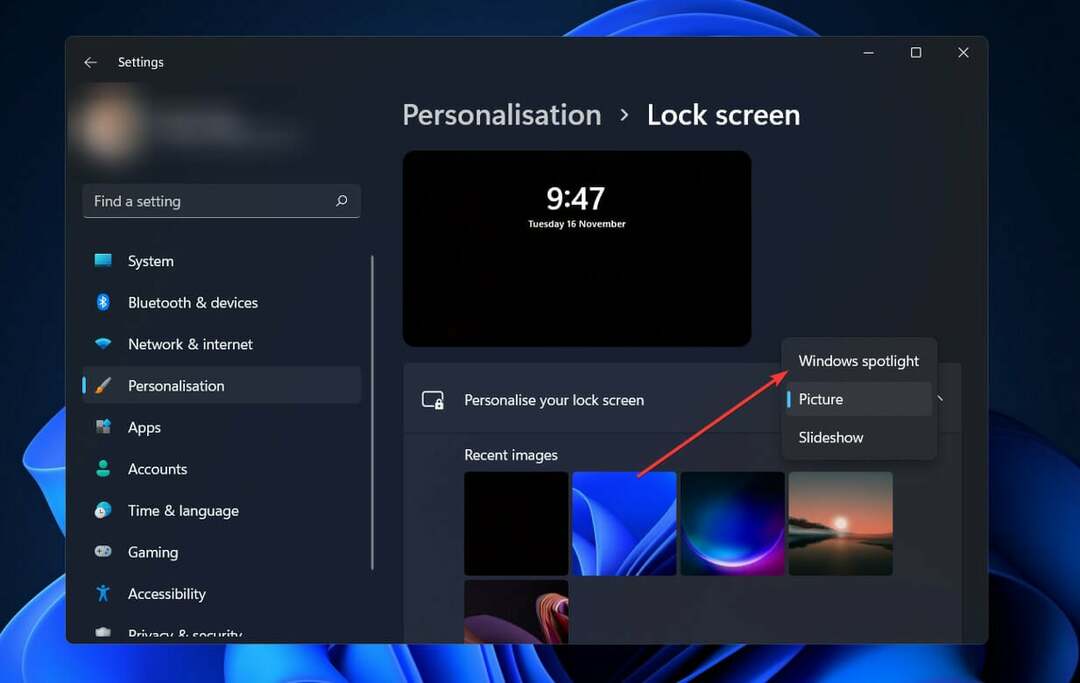
5. Registrer Spotlight på nytt med PowerShell
- Klikk på Søk ikon, skriv inn kraftskall, og høyreklikk på det mest relevante resultatet for å kjøre det som administrator.
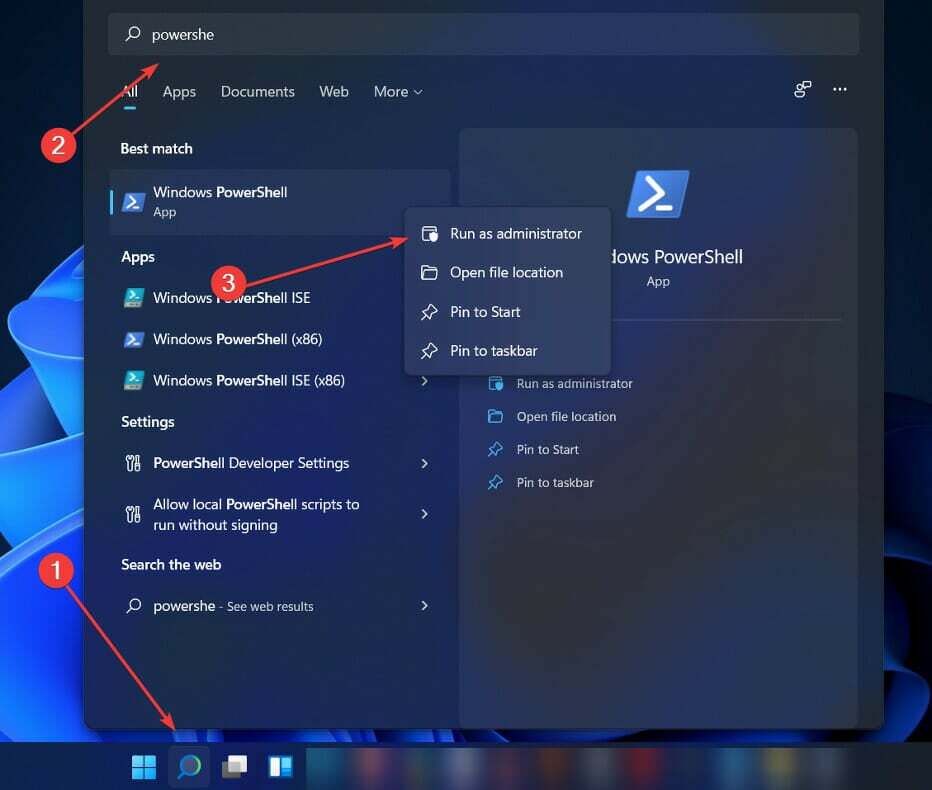
- Skriv eller lim inn følgende kommando og trykk deretter Tast inn:
Get-AppxPackage -Navn Microsoft. Windows. ContentDeliveryManager | Foreach {Add-AppxPackage -DisableDevelopmentMode -Registrer "$($_.InstallLocation)\AppXManifest.xml" -Verbose}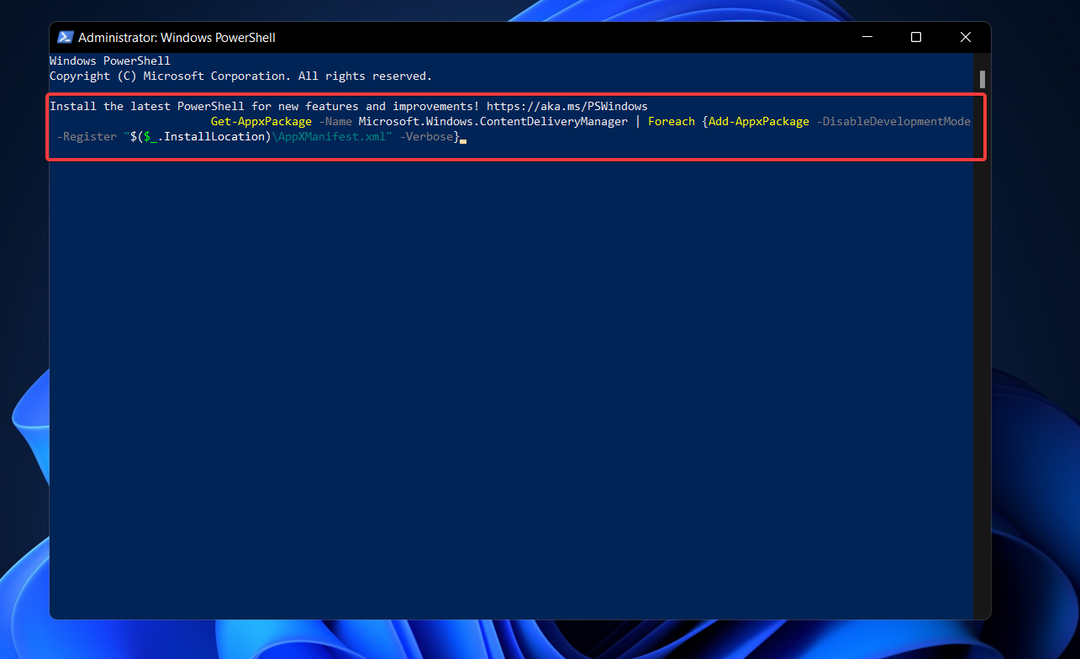
Når du har fullført trinnene som er skissert ovenfor, må du starte datamaskinen på nytt for å fullføre prosessen.
Hvordan slår jeg av Windows Spotlight?
Hvis du vil begrense bruken av Windows Spotlight, kan du gjøre det på fire forskjellige måter:
- slå av Windows Spotlight manuelt lokalt
- slå av funksjonen ved å bruke Registry
- deaktiver Windows Spotlight-funksjoner ved hjelp av gruppepolicy
- deaktiver den med Intune
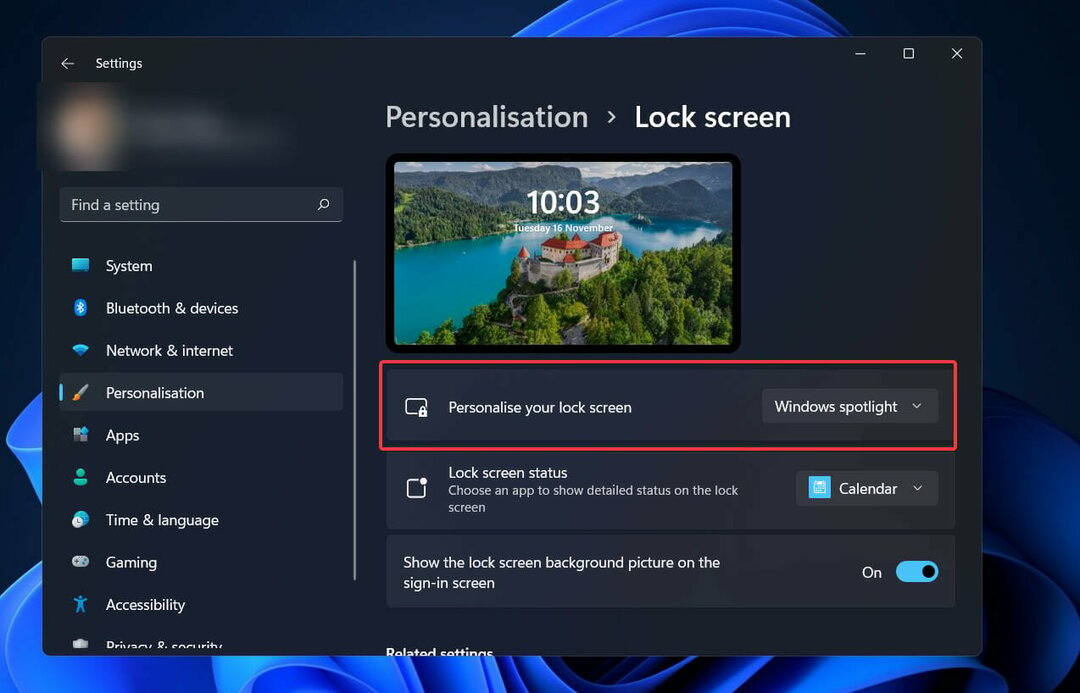
De to første tilnærmingene som er skissert ovenfor er arbeidskrevende og krever at du jobber på en lokal datamaskin på fritiden. Det anbefales ikke hvis du har et stort antall PC-er i oppsettet.
For å deaktivere Windows Spotlight på forretningsadministrerte enheter, må du bruke enten gruppepolicy eller Intune (MEM) for å oppnå målet ditt.
Windows Spotlight er aktivert som standard på enheter som kjører Windows 11-operativsystemet. På den annen side kan den slås av manuelt på hver enkelt datamaskin. Men hvis du har et stort antall maskiner, kan den manuelle måten være upraktisk.
Ved å bruke en policy for administrasjon av mobilenheter (MDM) kan bedriftsadministratorer blokkere brukere fra å få tilgang til Windows Spotlight-bakgrunnen når de bruker håndsettet.
Leserne våre rapporterte også om problemer med lysbildefremvisningen på låseskjermen. Hvis du tror du opplever det samme problemet, har vi forberedt en liste over løsninger for å fikse Windows 11s lysbildefremvisning på låseskjermen.
Til tross for at vi alle har hatt litt tid til å gjøre oss kjent med Microsofts nyeste operativsystem, oppdager brukere nye funksjoner daglig. De Windows 11 3D parallakseeffekter er en slik funksjon, så sørg for å sjekke dem ut.
Tilbakemeldinger fra brukere har vist at live-skrivebordet også har vist seg å være en svært populær funksjon. Derfor kan du være interessert i å lære hvordan sette et levende bakgrunnsbilde i Windows 11.
Det burde være slutten på det. Som du kan se, er det noen enkle løsninger så vel som noen mer komplekse. Prøv dem i sekvensen oppført ovenfor for å finne hvilken som fungerer best for deg.
Legg igjen en kommentar nedenfor for å fortelle oss om opplevelsen din, inkludert hvilken strategi du brukte og hvilken Windows 11-funksjon du syntes var mest nyttig.